电脑网页缩小快捷键 电脑页面大小调整快捷键
更新时间:2024-09-05 09:43:44作者:yang
在日常使用电脑时,我们经常会遇到需要调整网页大小的情况,为了提高操作效率,我们可以利用电脑上的快捷键来实现页面大小的调整。通过按下特定的组合键,可以快速缩小或放大网页,让我们能够更加方便地浏览网页内容。掌握这些快捷键不仅能够节省时间,还能提升工作效率和使用体验。熟练掌握电脑网页缩小快捷键和页面大小调整快捷键对我们的日常工作和学习都是非常有益的。
具体步骤:
1.首先,发现问题了,看清情况是网页还是电脑的页面。

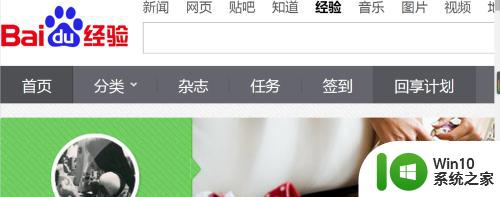
2.其次,先记住二者通用的快捷键。Ctrl+鼠标键的滑轮,滑轮向前为放大,滑轮向后为缩小页面。
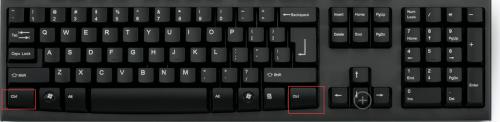

3.针对网页的有效放缩页面或者恢复过大过小页面的快捷键是:按住Ctrl不放,同时按+或者-号键。这样也可以放缩页面。
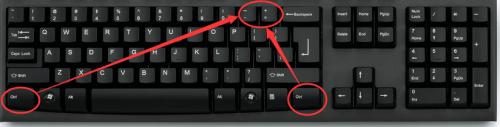
4.如果恢复到原来的页面大小就是百分之百呢,也有快捷键:Ctrl+0.
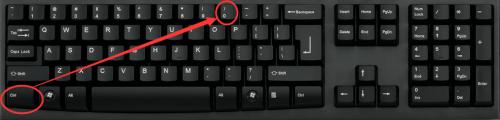
5.针对电脑呢,我们也可以采用快捷键的方法,就是电脑自带的放大镜。(适用于所有的当前页面)Windows + 符号键“+”来实现。
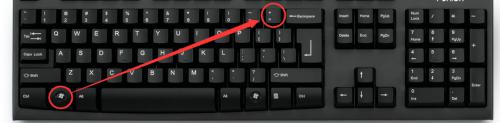
6.这样就会弹出一个对话窗口来,看图。根据这个对话窗口可以自己调整大小。
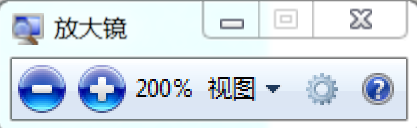
7.对于恢复原状态的放大镜,我们也有快捷键。Windows + 符号键“-”来实现。再直接点击关闭即可。

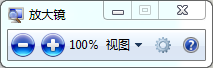
以上就是电脑网页缩小快捷键的全部内容,如有不清楚的用户可以参考以上步骤进行操作,希望能对大家有所帮助。
电脑网页缩小快捷键 电脑页面大小调整快捷键相关教程
- 电脑页面放大快捷键 电脑放大缩小快捷键怎么设置
- 电脑缩小页面怎么弄 电脑窗口缩小快捷键是什么
- ps中放大缩小画布的快捷键 Photoshop放大缩小快捷键
- ps缩放大小快捷键 Photoshop放大缩小快捷键
- 电脑网页截图快捷键是哪个 网页截图快捷键ctrl加什么
- ps图片等比例放大缩小快捷键 ps图片等比例缩小快捷键
- ae放大缩小快捷键 AE中移动和缩放的快捷键是什么
- sai放大缩小画布快捷键 sai快捷键大全教程
- 电脑全屏怎么缩小窗口快捷键 电脑快捷键缩小窗口的操作方法
- Windows电脑网页截图快捷键是什么 Mac电脑怎么使用快捷键截图网页
- 电脑大小写转换快捷键是哪个 电脑如何设置大小写切换快捷键
- wps图片大小调整 wps图片大小调整快捷键
- U盘装机提示Error 15:File Not Found怎么解决 U盘装机Error 15怎么解决
- 无线网络手机能连上电脑连不上怎么办 无线网络手机连接电脑失败怎么解决
- 酷我音乐电脑版怎么取消边听歌变缓存 酷我音乐电脑版取消边听歌功能步骤
- 设置电脑ip提示出现了一个意外怎么解决 电脑IP设置出现意外怎么办
电脑教程推荐
- 1 w8系统运行程序提示msg:xxxx.exe–无法找到入口的解决方法 w8系统无法找到入口程序解决方法
- 2 雷电模拟器游戏中心打不开一直加载中怎么解决 雷电模拟器游戏中心无法打开怎么办
- 3 如何使用disk genius调整分区大小c盘 Disk Genius如何调整C盘分区大小
- 4 清除xp系统操作记录保护隐私安全的方法 如何清除Windows XP系统中的操作记录以保护隐私安全
- 5 u盘需要提供管理员权限才能复制到文件夹怎么办 u盘复制文件夹需要管理员权限
- 6 华硕P8H61-M PLUS主板bios设置u盘启动的步骤图解 华硕P8H61-M PLUS主板bios设置u盘启动方法步骤图解
- 7 无法打开这个应用请与你的系统管理员联系怎么办 应用打不开怎么处理
- 8 华擎主板设置bios的方法 华擎主板bios设置教程
- 9 笔记本无法正常启动您的电脑oxc0000001修复方法 笔记本电脑启动错误oxc0000001解决方法
- 10 U盘盘符不显示时打开U盘的技巧 U盘插入电脑后没反应怎么办
win10系统推荐
- 1 番茄家园ghost win10 32位官方最新版下载v2023.12
- 2 萝卜家园ghost win10 32位安装稳定版下载v2023.12
- 3 电脑公司ghost win10 64位专业免激活版v2023.12
- 4 番茄家园ghost win10 32位旗舰破解版v2023.12
- 5 索尼笔记本ghost win10 64位原版正式版v2023.12
- 6 系统之家ghost win10 64位u盘家庭版v2023.12
- 7 电脑公司ghost win10 64位官方破解版v2023.12
- 8 系统之家windows10 64位原版安装版v2023.12
- 9 深度技术ghost win10 64位极速稳定版v2023.12
- 10 雨林木风ghost win10 64位专业旗舰版v2023.12